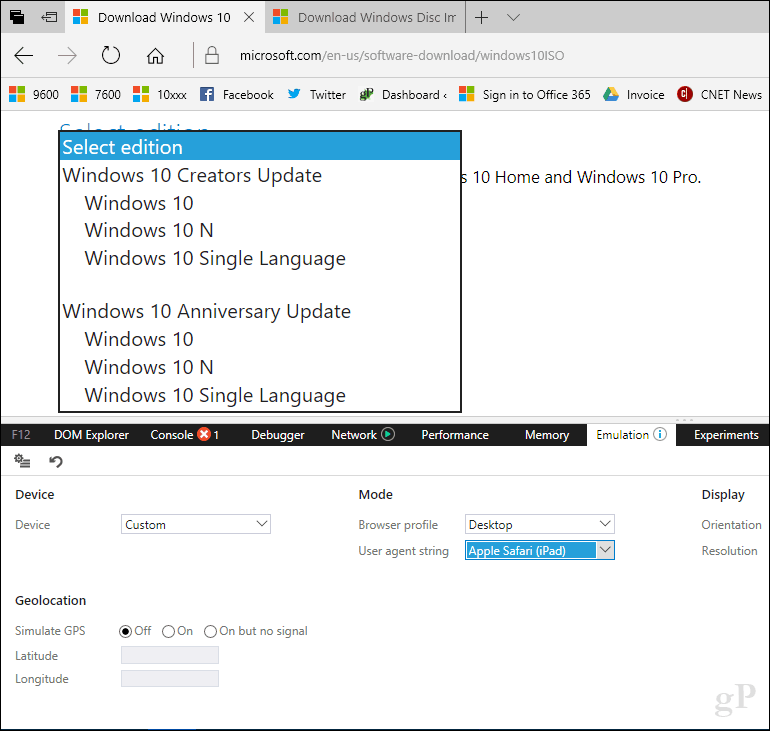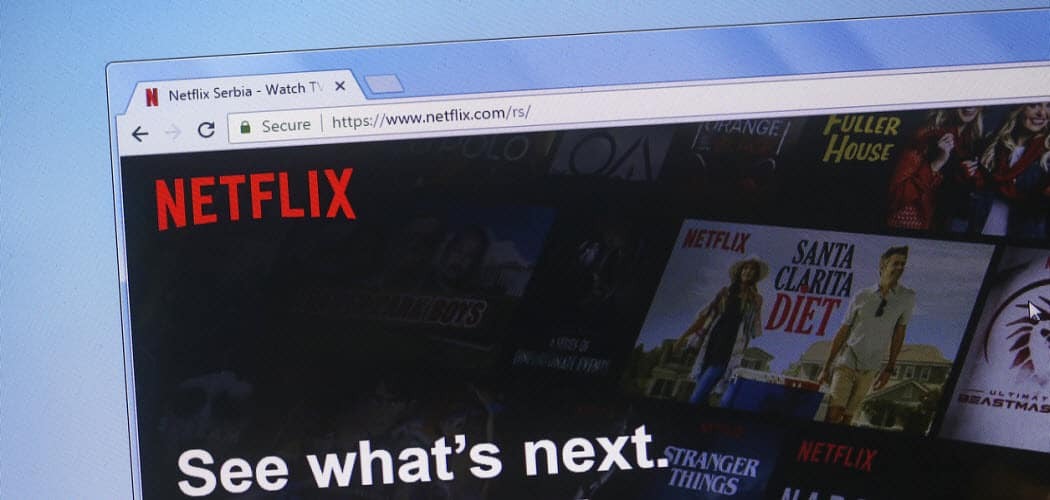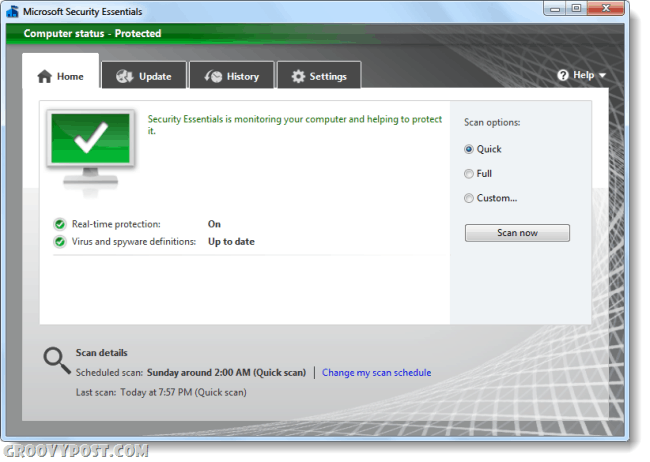Cara Mengubah String Agen Pengguna di Microsoft Edge, Chrome, Firefox, Opera, Internet Explorer atau Safari
Opera Linux Chrome Microsoft Edge Firefox Mac Os Safari / / March 19, 2020
Terakhir diperbarui saat

Tip ini memungkinkan Anda melihat halaman web seolah-olah Anda menggunakan browser web yang berbeda, atau bahkan perangkat yang berbeda.
Ketika Anda memuat halaman web seperti groovyPost.com, daftar pemeriksaan dilakukan untuk menentukan platform (macOS, Windows, Linux), browser web (Microsoft Edge, Chrome atau Safari untuk iOS) dan jenis sistem (x86 PC, Galaxy Tab, iPhone / iPad). Ini membantu pengembang web mengoptimalkan halaman web mereka untuk perangkat yang berbeda. Anda mungkin melihat perbedaannya saat memuat situs web kami di Microsoft Edge pada PC Windows 10 vs Chrome di smartphone Android.
Elemen-elemen tertentu dari halaman web yang akan Anda temukan di browser desktop tidak selalu ada di versi seluler; apakah ini untuk navigasi yang lebih mudah; atau untuk memastikan halaman dimuat dengan benar di perangkat. Fitur browser web yang disebut string agen pengguna membuat ini terjadi. Pengembang web menggunakan fitur ini di browser web mereka untuk menguji bagaimana situs web mereka akan terlihat dan bekerja pada platform yang berbeda tanpa benar-benar memiliki perangkat itu. Ini juga dapat bermanfaat bagi pengguna akhir yang mungkin perlu mengakses situs web yang tidak didukung oleh browser web mereka. Dalam artikel ini, kami tunjukkan caranya.
Cara Mengubah String Web browser Anda User Agent di Windows 10, macOS atau Linux
Microsoft Edge dan Internet Explorer
Ada beberapa cara Anda dapat mengakses alat pengembang di Edge. Cara tercepat adalah dengan menekan F12 pada keyboard Anda. Cara lain adalah dari menu Tindakan lainnya (...)> Alat Pengembang F12.
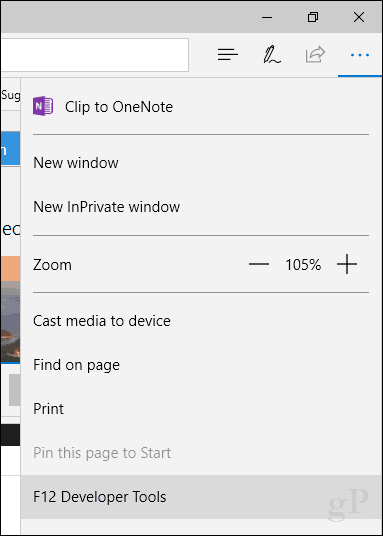
Pilih menu Persaingan tab kemudian klik di String agen pengguna kotak daftar.
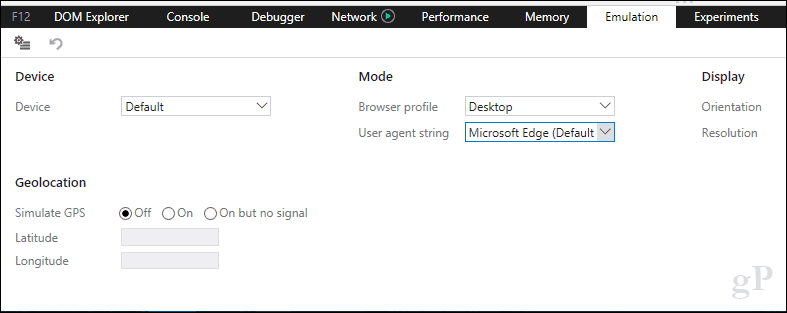
Pilih browser web yang sesuai yang ingin Anda uji. Edge dan Internet Explorer mendukung berbagai mode, termasuk Opera, Safari, Firefox, dan Chrome. Saat dipilih, halaman yang Anda jelajahi akan di-refresh secara real time, memungkinkan Anda melihat bagaimana perilakunya di browser web tertentu.
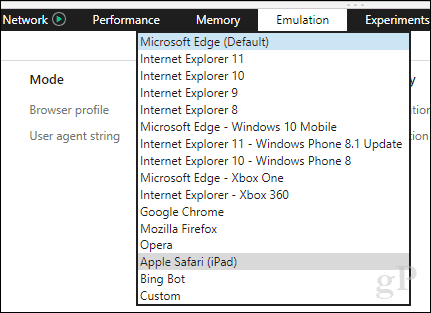
Google Chrome dan Opera
Di Chrome, Anda dapat membuka alat Pengembang dengan cepat dengan menekan Kontrol + Shift + i. Jika Anda ingin melakukannya dari menu, klik menu Kustomisasi dan Kontrol menu yang terletak di sudut kanan atas ...

... lalu klik Alat Lainnya> Alat Pengembang.
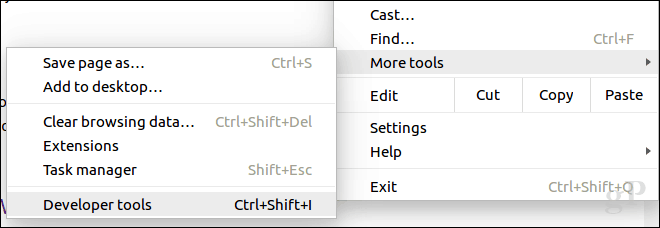
Di bagian bawah jendela, klik menu elips vertikal, lalu klik Kondisi jaringan.
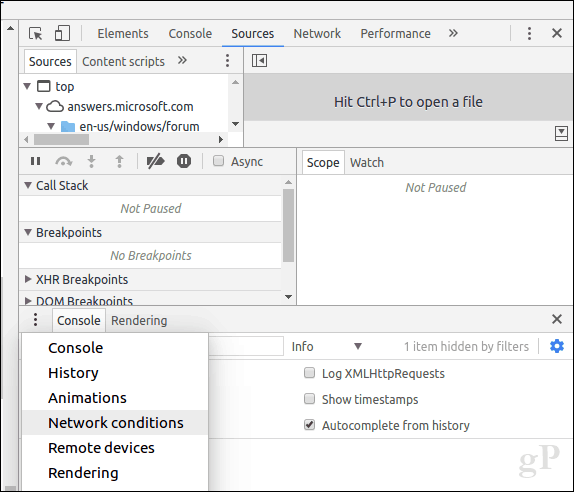
Pilih tab Kondisi jaringan lalu hapus centang pilih secara otomatis.
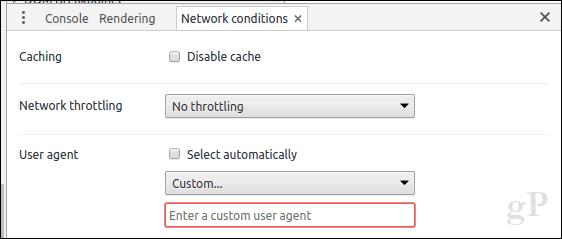
Klik di Adat kotak daftar kemudian pilih mode browser yang diinginkan.
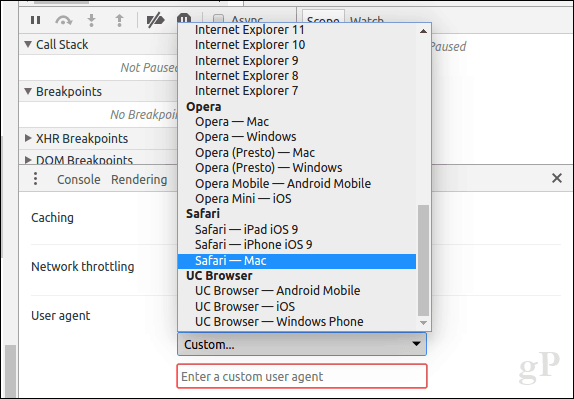
Alat Pengembang Opera didasarkan pada Chrome, tetapi mengaksesnya sedikit lebih mudah. Klik Lihat> Tampilkan menu Pengembang. Klik menu tarik-turun Pengembang, lalu klik Alat pengembang.
Mozilla Firefox
Tidak seperti Chrome, Opera, Edge, dan IE, Firefox tidak memiliki cara yang ramah pengguna untuk dengan cepat mengganti string agen pengguna. Anda harus memasukkan tentang: konfigurasi pengaturan lalu ubah Agen pengguna string secara manual. Jika mengedit konfigurasi dengan tangan membuat Anda curiga, saya sarankan Anda menggunakan add-on yang cepat dan mudah. Kepala ke Add-on untuk Firefox situs web lalu cari string agen pengguna.

Ada cukup banyak pengaya untuk Firefox yang memungkinkan Anda memodifikasi string agen pengguna, tetapi saya temukan Pengalih Agen-Pengguna untuk menjadi yang paling banyak diterima dengan banyak ulasan bagus. Ada add-on dengan nama yang mirip, jadi, cari versi dengan ikon globe dan pipa jaringan terpasang. Klik Tambahkan ke Firefox.
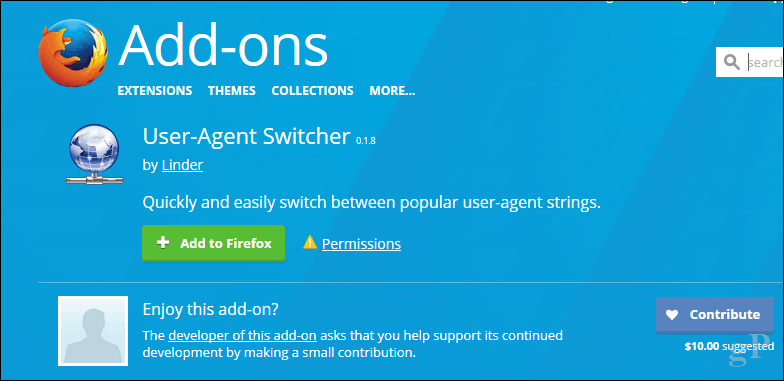
Klik Tambah.
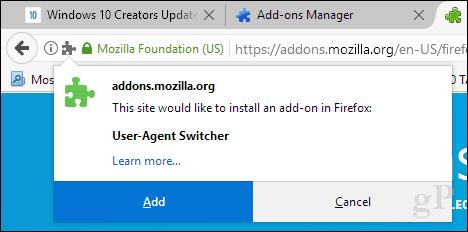
Klik ikon String Agen Pengguna di menu tambahan. Pilih browser web desktop dan platform sistem operasi untuk melihat situs web yang diinginkan. Hanya itu yang ada untuk itu.
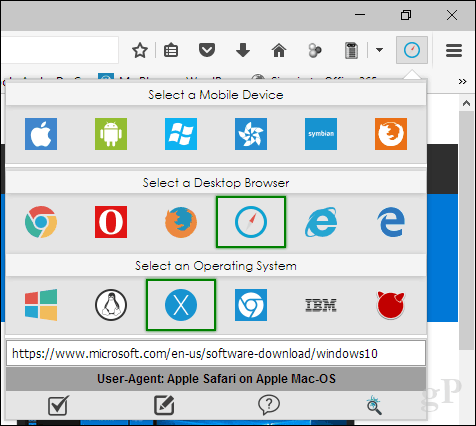
Safari di macOS
Di Safari pada macOS, Anda harus mengaktifkan menu Develop terlebih dahulu. Untuk melakukan itu, buka menu Safari> Preferences> tab Advanced. Di bagian bawah jendela, centang kotak Tampilkan menu Kembangkan di bilah menu.

Klik Kembangkan> Agen Pengguna lalu pilih browser web yang diinginkan.
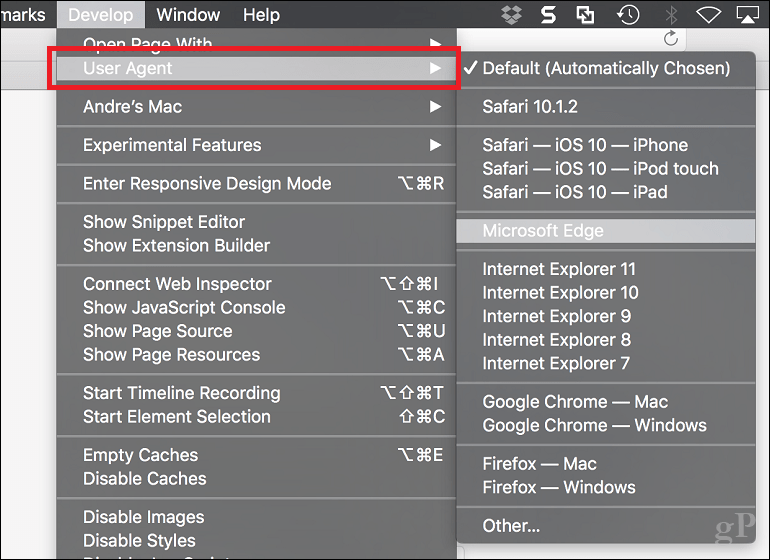
Kesimpulan
Jadi, itulah cara Anda dapat mengubah atau memodifikasi string agen pengguna browser web Anda. Ini bukan hanya untuk pengembang, itu sebenarnya dapat berguna untuk skenario di mana konten tertentu disembunyikan yang biasanya tersedia di platform lain. Misalnya, jika Anda mau unduh file ISO langsung dari Pengunduhan Perangkat Lunak Microsoft pada Windows, Microsoft mengharuskan Anda menggunakan Alat Pembuatan Media. Tetapi memodifikasi string agen pengguna akan memungkinkan Anda mengunduh gambar ISO secara langsung jika halaman mendeteksi platform lain seperti Linux atau macOS.